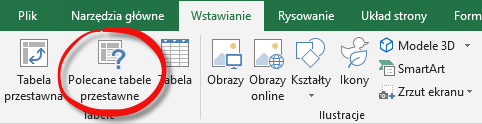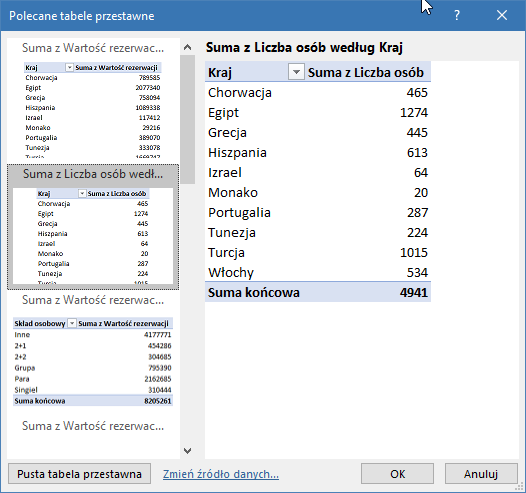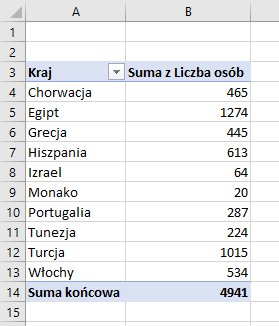Pracuj w pliku Wstawianie Tabel Przestawnych.xlsx
Dotyczy programu w wersji Excel 365, Excel 2013 lub nowszy
Wstaw do nowego arkusza tabelę przestawną korzystając z narzędzia Polecane tabele przestawne (Recommended PivotTables).
- Kliknij dowolną komórkę w zakresie danych źródłowych.
- Na wstążce programu przejdź do karty Wstawianie (Insert) i kliknij ikonkę Polecane tabele przestawne (Recommended PivotTables).
- Na ekranie zostanie wyświetlone okno Polecane tabele przestawne (Recommended PivotTables).
- W lewej części okna odszukaj i kliknij tabelę przestawną, którą chcesz wstawić do arkusza.
- W prawej części okna pojawi się podgląd wybranej tabeli.
- Zatwierdź wybór i zamknij okno klikając przycisk OK.
- Do arkusza zostanie wstawiona wybrana tabela przestawna.